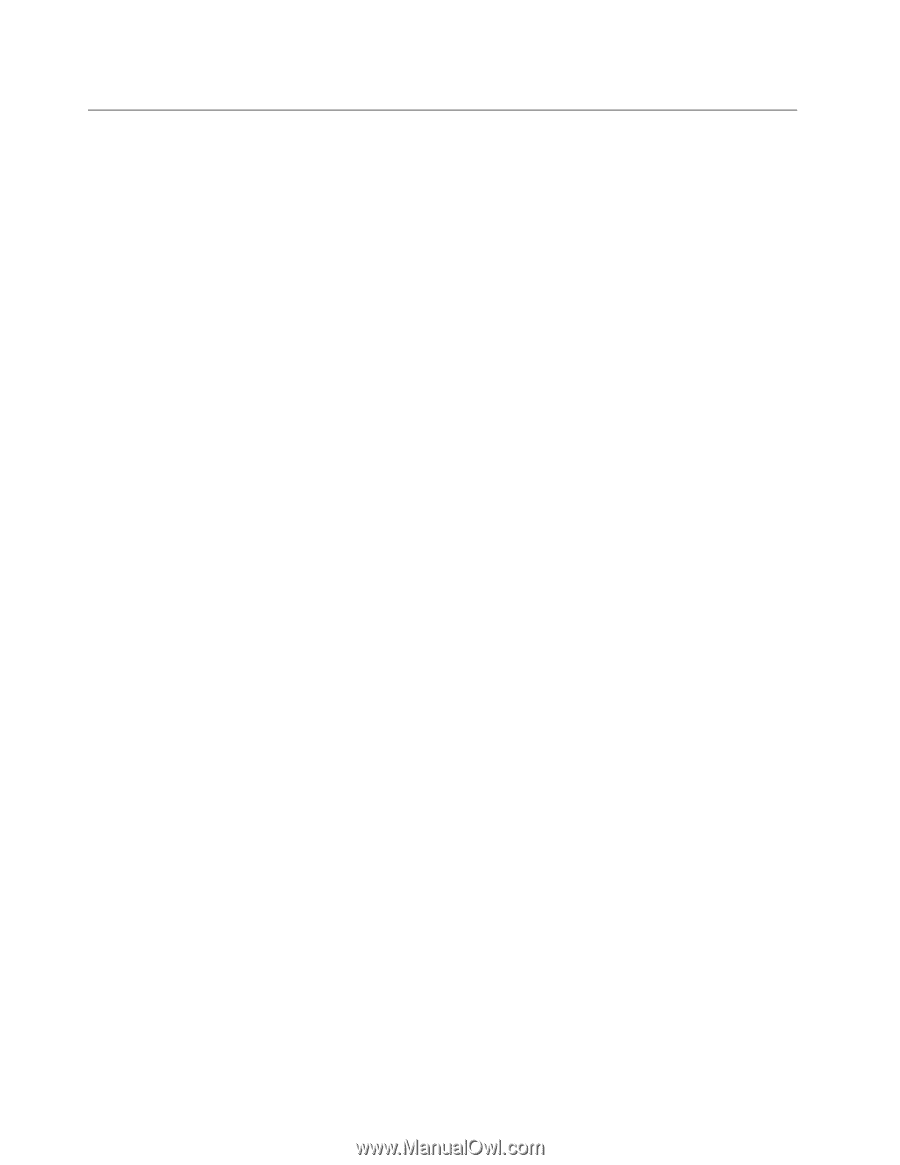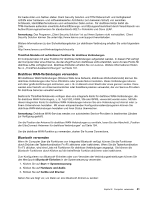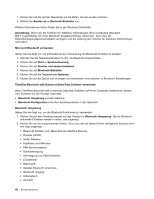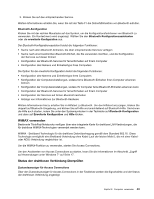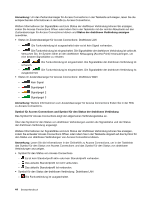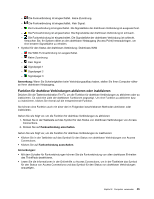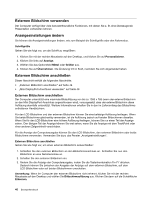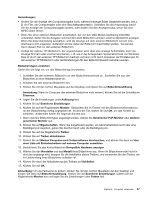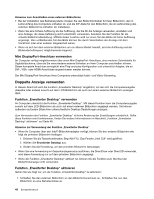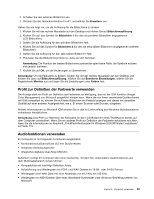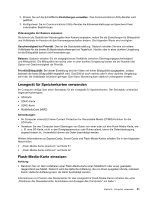Lenovo ThinkPad X1 Hybrid (German) User Guide - Page 64
Externen Bildschirm verwenden, Anzeigeeinstellungen ändern
 |
View all Lenovo ThinkPad X1 Hybrid manuals
Add to My Manuals
Save this manual to your list of manuals |
Page 64 highlights
Externen Bildschirm verwenden Der Computer verfügt über viele benutzerfreundliche Funktionen, mit denen Sie z. B. eine überzeugende Präsentation vorbereiten können. Anzeigeeinstellungen ändern Sie können die Anzeigeeinstellungen ändern, wie zum Beispiel die Schriftgröße oder den Farbmodus. Schriftgröße Gehen Sie wie folgt vor, um die Schrift zu vergrößern: 1. Klicken Sie mit der rechten Maustaste auf den Desktop, und klicken Sie auf Personalisieren. 2. Klicken Sie links auf Anzeige. 3. Wählen Sie das Optionsfeld Mittel oder Größer aus. 4. Klicken Sie auf Übernehmen. Die Änderung tritt in Kraft, nachdem Sie sich abgemeldet haben. Externen Bildschirm anschließen Dieser Abschnitt enthält die folgenden Abschnitte: • „Externen Bildschirm anschließen" auf Seite 46 • „Mini DisplayPort-Anschluss verwenden" auf Seite 48 Externen Bildschirm anschließen Der Computer unterstützt eine maximale Bildauflösung von bis zu 1366 x 768 (wenn der externe Bildschirm an den Mini DisplayPort-Anschluss angeschlossen wird), vorausgesetzt dass der externe Bildschirm diese Auflösung ebenfalls unterstützt. Weitere Informationen erhalten Sie in den im Lieferumfang des Bildschirms enthaltenen Handbüchern. Für den LCD-Bildschirm und den externen Bildschirm können Sie eine beliebige Auflösung festlegen. Wenn Sie beide Bildschirme gleichzeitig verwenden, ist die Auflösung jedoch auf beiden Bildschirmen dieselbe. Wenn Sie für den LCD-Bildschirm eine höhere Auflösung festlegen, können Sie nur einen Teil der Anzeige sehen. Den übrigen Teil der Anzeige können Sie erst sehen, wenn Sie die Anzeige mit dem TrackPoint oder einer anderen Zeigereinheit verschieben. Für die Anzeige der Computerausgabe können Sie den LCD-Bildschirm, den externen Bildschirm oder beide Bildschirme verwenden. Verwenden Sie dazu das Fenster „Anzeigeeinstellungen". Externen Bildschirm anschließen Gehen Sie wie folgt vor, um einen externen Bildschirm anzuschließen: 1. Schließen Sie den externen Bildschirm an den Bildschirmanschluss an. Schließen Sie nun den Bildschirm an eine Netzsteckdose an. 2. Schalten Sie den externen Bildschirm ein. 3. Ändern Sie die Anzeige der Computerausgabe, indem Sie die Tastenkombination Fn+F7 drücken. Dadurch können Sie zwischen der Ausgabe der Anzeige auf dem externen Bildschirm, auf dem LCD-Bildschirm oder auf beiden Bildschirmen umschalten. Anmerkung: Wenn Ihr Computer den externen Bildschirm nicht erkennt, klicken Sie mit der rechten Maustaste auf den Desktop und wählen Sie Bildschirmauflösung aus. Klicken Sie dann auf die Schaltfläche Erkennen. 46 Benutzerhandbuch